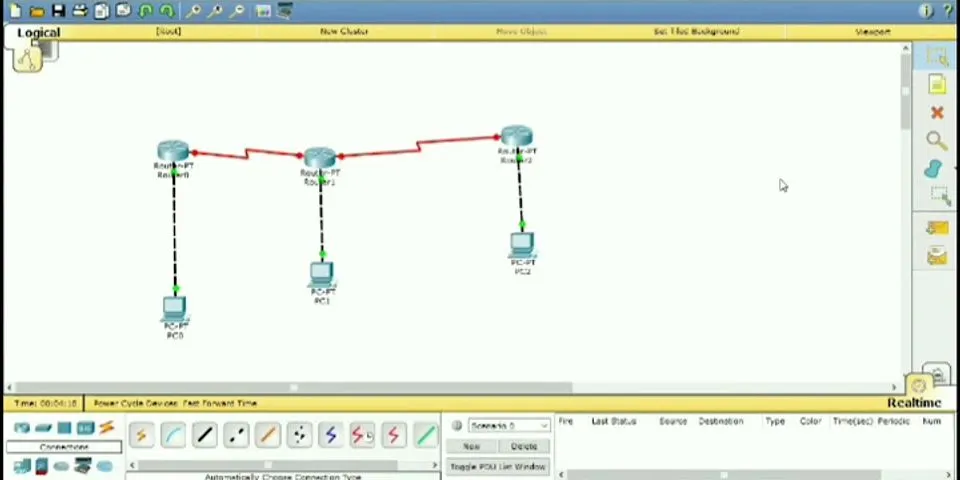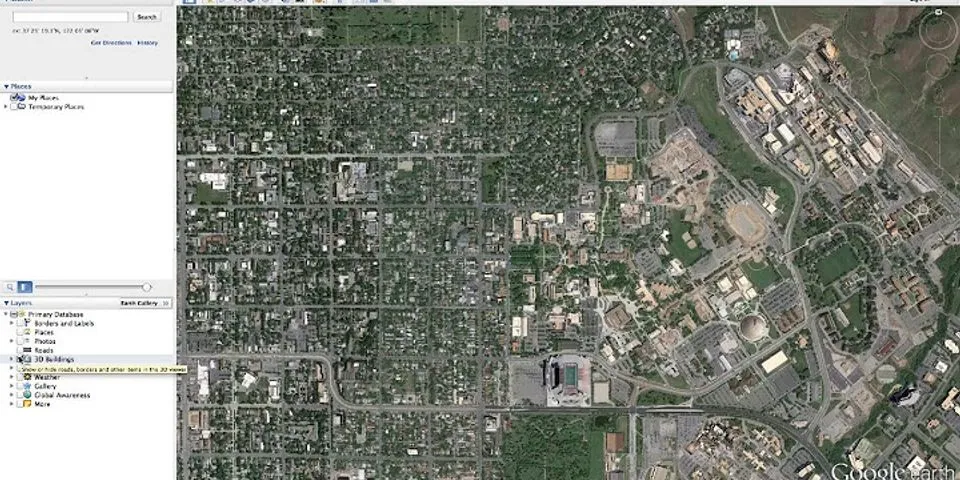Mau install Windows dengan flashdisk tapi nggak tahu cara masuk ke pengaturan BIOS-nya? Begini nih cara masuk BIOS PC dengan mudah! Dijamin berhasil! Show
Butuh akses ke pengaturan BIOS supaya bisa install Windows menggunakan flashdisk? Tapi, kamu nggak tahu caranya? Buat kamu yang mungkin belum tahu, Basic Input Output System (BIOS) adalah sebuah program dasar pada sistem komputer yang berfungsi untuk mengatur beberapa fungsi pada perangkat keras komputer. Meskipun menjadi salah satu program penting dalam sebuah PC, tapi kenyataannya masih banyak pengguna yang justru nggak mengetahui keberadaan program satu ini, geng. Untuk itu, di artikel kali ini Jaka akan membahas tentang beberapa cara masuk BIOS PC dengan mudah. Untuk masuk ke pengaturan BIOS sendiri sebenarnya nggak terlalu sulit, geng. Karena pada dasarnya kamu hanya butuh menekan tombol tertentu pada keyboard di saat proses booting agar bisa masuk BIOS. Di kebanyakan merek laptop, tombol yang paling sering digunakan untuk masuk ke pengaturan BIOS adalah F2, F12, Del, F1, ataupun Fn+F2. Tapi, biar kamu nggak bingung pada saat Jaka menjelaskan cara masuk ke BIOS, kamu bisa simak dulu tabel tombol keyboard untuk masuk ke BIOS di bawah ini: ADVERTISEMENT
Kamu lagi mencari cara masuk BIOS PC? Salah satu caranya yang bisa kamu lakukan adalah dengan menggunakan hotkey keyboard seperti yang sudah Jaka berikan pada tabel di atas, geng. Kamu hanya perlu menghidupkan PC/laptop, kemudian pada saat proses booting kamu tinggal tekan tombol keyboard untuk masuk BIOS secara terus menerus. Biasanya tombol yang bisa kamu gunakan untuk masuk ke BIOS akan tertera di bagian pojok bawah layar PC seperti gambar di bawah ini. Sumber foto: ITPOIN (Tekan tombol pada keyboard sesuai dengan yang muncul pada layar PC untuk cara masuk BIOS PC dengan hotkey). Pada contoh gambar di atas, kamu bisa tekan secara terus menerus tombol DEL untuk masuk ke pengaturan BIOS. Jika berhasil, maka halaman pengaturan BIOS pun akan muncul. Sayangnya, di beberapa laptop atau komputer, cara masuk BIOS ini sudah nggak bisa lagi digunakan, geng. Tapi, kamu nggak usah khawatir karena Jaka punya alternatif cara lainnya yang akan dibahas di bawah ini. Sudah coba semua tombol keyboard untuk masuk ke BIOS tapi masih nggak berhasil juga? Mau cari cara masuk BIOS tanpa keyboard saja? Ada kok! Selain menggunakan tombol keyboard, kamu juga bisa lho masuk ke pengaturan BIOS tanpa perlu menekan tombol apapun pada keyboard, geng. Caranya yaitu dengan masuk ke UEFI Firmware Settings. Pengaturan ini biasanya dapat ditemukan pada komputer atau laptop yang menggunakan OS Windows 10 dan juga Windows 8. Jadi, buat kamu yang mencari cara masuk BIOS Acer, MSI, Asus, atau merek lainnya, kamu bisa ikuti cara ini asalkan PC kamu sudah menggunakan salah satu OS Windows tadi. Nah, untuk lebih jelasnya kamu bisa simak langkah-langkahnya berikut ini. Langkah 1 - Buka 'Settings'
Langkah 2 - Pilih menu 'Recovery'
Sumber foto: JalanTikus (Pilih menu Recovery untuk cara masuk BIOS tanpa keyboard). Langkah 3 - Pilih menu 'Troubleshot'
Langkah 4 - Pilih 'Advanced options'
Langkah 5 - Masuk ke pengaturan BIOS
Sumber foto: JalanTikus (Ini adalah tampilan akhir dari cara masuk BIOS Asus Windows 10). 3. Cara Masuk BIOS dengan CMDSumber foto: JalanTikus (Lagi cari cara masuk BIOS dengan CMD? Sayangnya, hal ini nggak bisa kamu lakukan). Jika kamu terpikirkan untuk mencari cara masuk BIOS dengan CMD, sayangnya sampai saat ini masih belum ada cara untuk melakukan hal tersebut, geng. Command Prompt (CMD) memang dikenal sebagai salah satu opsi paling ampuh untuk menangani berbagai masalah pada PC secara instan, tapi dalam kasus ini kamu nggak bisa memanfaatkannya untuk masuk ke BIOS. Kamu hanya bisa menggunakan perintah CMD untuk mengecek versi BIOS pada PC saja, tanpa masuk ke dalamnya. Jadi, di artikel kali ini Jaka nggak bisa memberikan kamu mengenai cara masuk BIOS dengan CMD ini. Sebagai gantinya, kamu bisa ikuti langkah cara masuk BIOS PC yang sudah Jaka jelaskan di bagian atas. 4. Cara Masuk BIOS Lewat Control PanelSumber foto: JalanTikus (Sampai saat ini belum ada cara masuk BIOS lewat Control Panel yang bisa kamu lakukan). Sama seperti sebelumnya, cara masuk BIOS lewat Control Panel juga nggak bisa kamu lakukan, geng. Pasalnya, Control Panel nggak menyediakan fitur apapun yang memungkinkan kamu untuk dapat masuk ke BIOS lewat program ini. Kamu hanya bisa menggunakan Control Panel untuk mengatur dan memonitor penggunaan hardware PC dengan menggunakan beberapa software yang ada di dalamnya. Kamu juga bisa menggunakan Control Panel untuk menghapus aplikasi di komputer dan beberapa fungsi lainnya, kecuali masuk ke pengaturan BIOS. Akhir KataNah, itulah tadi tips cara masuk BIOS PC dengan mudah dari Jaka kali ini, geng. Buat kamu yang sedang mencari cara masuk BIOS MSI, Asus, Acer, dan merek laptop lainnya, sekali lagi Jaka tekankan bahwa cara di atas bisa kamu ikuti. Dengan catatan bahwa komputer atau laptop kamu sudah menggunakan OS Windows 8 atau 10 dan memiliki fitur UEFI Firmaware Settings di dalamnya. Selamat mencoba! Baca juga artikel seputar Tech Hack atau artikel menarik lainnya dari Shelda Audita. ARTIKEL TERKAIT
4 Cara Transfer Pulsa Telkomsel untuk Kartu As, simPATI, Loop Lengkap
4 Cara Login WhatsApp Tanpa Verifikasi, Masih Works di 2022?
Cara Menambahkan GoPay di Google Play, Beli Aplikasi & Game Jauh Lebih Mudah!
Kumpulan Cara Screenshot di Laptop/PC Terbaru 2021 | Lengkap Semua OS
Cara Mematikan Windows Defender di Windows 10 Sementara / Permanen
Cara Mudah Menyulap Windows 10 Menjadi macOS | Gak Perlu Beli Macbook!undefined
Pada saat anda menghidupkan komputer anda apa yang terjadi?.. Sudah tahukah anda apa itu BIOS (Basic Input Output System)?.. BIOS adalah ditanamkan pada setiap komputer pada saat komputer tersebut dibuat dipabriknya. BIOS akan berjalan ketika kita jalankan komputer dengan menekan tombol ON PC Anda.BIOS adalah semacam interface dari firmware komputer. Komponen komponen komputer yang berbeda lainnya seperti graphics card, keyboard,soundcard mouse dan hardisk perlu diinisialisasi dan diidentifikasi ke komputer. BIOS melakukan ini dalam bentuk ceklist (pilih port USB yang “on”, selesai). Prosedur seperti ini dikenal dengan POST (power-on self test). Sistem operasi sendiri adalah sebuah program yang perlu diambil dan dijalankan.Hal ini juga dilakukan oleh BIOS, menempatkan program OS kedalam disk komputer dan menjalankannya. Kita akan masuk kedalam antarmuka BIOS untuk berbagai keperluan,seperti mengubah berbagai tingkatan dalam sistem pengaturan, mengubah jam, mengubah boot drive dan mengelola memory. Berikut ini adalah langkah-langkah tentang cara untuk mengakses setup BIOS pada komputer.Cara untuk mengakses (masuk) kedalam BIOS:Langkah 1 : Start atau restart PC anda. Ketika komputer mulai dihidupkan, biasanya logo produsen atau nama merek PC akan muncul pada tampilan layar yang hitam. Pada umumnya, layar akan menampilkan logo dari sistem operasi dan kemudian menampilkan “loading” pada layar. Pada saat itu lah komputer mulai booting,biasanya juga disertai pesan tombol kombinasi apa saja pada keyboard untuk dapat mengakses kedalam BIOS. Contoh pesan tersebut biasanya adalah: To enter the BIOS setup, press “key” + “key” Press “key” to enter BIOS Press “key” to enter the Setup menu “key” = Setup Press “key” to access system configuration “key” = Setup Namun pada beberapa komputer , logo atau nama dari merk pabrikan tersebut tidak muncul dan bahkan tidak ada pesan sama sekali. Cobalah untuk menekan key Tab atau ESC,catatlah key apa saja yang diperlukan saat pesan muncul dibawah. Agar tidak terlalu cepat proses/layar berubah,tekan pause/Break. Langkah 2 : Setelah Anda mengetahui kombinasi key untuk akses BIOS,tekan tombol atau kombinasi tombol pada saat layar terlihat sedang boot. Pada beberapa komputer hanya cukup menekan key sekali saja, dan ada juga yang perlu menekan key secara berulang kali. Jangan tekan dan tahan tombol dengan kuat atau terlalu banyak. Karena Sistem bisa hang atau ada kode kesalahan yang muncul pada layar,sehingga perlu untuk restart PC . Pada PC tertentu, menekan tombol DEL berulang kali saat layar terlihat boot sudah bisa memunculkan BIOS sebelum layar terlihat loading. Tombol key yang umum untuk menampilkan BIOS adalah F1, F2, F10, F12 dan ESC. Lihat Juga : Agar Komputer Terhindar dari virus Langkah 3 : BIOS itu tidak tergantung secara apapun dengan sistem operasi. Walaupun komputer anda menggunakan OS seperti Windows 7, Mac OS X, OS tidak ada kaitannya dengan BIOS . BIOS itu tergantung dari produsen pembuat motherboard, seperti Ac*r atau *SUS. Jadi tombol akses untuk masuk ke layar BIOS berbeda berdasarkan merek dari komputer. Daftar beberapa dari merk komputer dan akses key kedalam BIOS:
Perhatian : Tombol akses BIOS Yang disebutkan di atas mungkin berbeda dari komputer satu ke yang lain. Tombol akses yang benar disediakan sebagai bagian dari buku manual penggunaan komputer. BIOS adalah bagian internal yang agak sensitif dari komputer Anda, sehingga menekan banyak tombol saat tampil boot screen bukan hal yang baik, kecuali Anda tahu apa yang Anda lakukan. Jadi jangan tekan tombol apapun semuanya secara bersama-sama atau dengan cara yang kasar untuk masuk BIOS komputer Anda. Sebaliknya, lihatlah dulu manual komputer dan mencari System Settings ,sehingga menemukan key yang benar untuk masuk BIOS. Anda bahkan dapat mencari secara online dengan menggunakan nomor model komputer Anda dan pabrik pembuat. Setelah Anda berhasil dan benar masuk kedalam interface sistem BIOS, berhati hatilah jika anda belum tahu betul apa yang anda konfigurasi. Namun jika anda sudah mengerti berbagai macam kegunaan di BIOS ,maka akan baik baik saja. Gunakan tombol panah dan tombol fungsi untuk menavigasi dan memilih pilihan dalam menu. Mengakses BIOS dari sistem komputer dilakukan untuk mengubah pengaturan komputer berdasarkan dasar dan kerja tertentu,lakukanlah dengan hati hati. |

Pos Terkait
Periklanan
BERITA TERKINI
Toplist Popular
#1
#2
#3
#4
#6
#8
#9
Periklanan
Terpopuler
Periklanan
Tentang Kami
Dukungan

Copyright © 2024 adaberapa Inc.